一般に普及するか、それとも不発に終わるか!?
8万と高価な上、入手が困難な話題のVR HMDについて、
VR初心者である@nanbuchou がOculus Rift CV1のセットアップから
実際に使用した感想まで分かりやすく解説し、
VR界の人柱に成れればと思います。
<到着までの流れ>
さて、今回のオーダーは1月7日の予約開始日に予約をし、
オーダー番号は6130000302XXXXでした。
5月27日にカードの引落し通知と発送通知があり、
6月1日には自宅のポストに不在通知が入っておりました。
米国から日本まで5日で届いている事になります。
(ヤフオクの買い物より早いかも)
米国から日本へはFedExさんで送られており、
最終的に自宅への配送はクロネコヤマトや佐川急便の様なメジャーな運送屋ではなく、
地元のローカル便で届きました。
お仕事で中々受け取りができませんでしたが、
運送屋さんが臨機応変に対応して頂きすんなりと受け取りができました。
<開封の儀>
こちらが届いた状態です。 横にはCV1 systemとの明記されたシールが貼られておりました。
この茶箱を開けると・・・
キタ━━━━(゚∀゚)━━━━!!
もうワクワクが止まりません!
さて、落ち着いて開封の儀を勧めましょう。
この白い箱の横を押し込むと中から黒い箱が出てきます。
この黒さ、2001年宇宙の旅に出てくるモノリスを思い浮かばせます。
2001年宇宙の旅でお馴染みの”ツァラトゥストラはこう語った”をBGMに蓋を開けると・・・
パパパァァァン♪パーパーパァァァン♪(やけにノリノリ)
早速本体を取り出してみましょう。
こちらが本体正面。凹凸は無く、スラっと曲面がついています。
ヘッドホンはイヤホン別ではなく、本体に取り付けられています。
本体と一体にすると、音質が(高価なモノと比べ)悪くなると賛否があったものの、
”一定の品質を確保する”との面から、本体一体型となったとのこと。
ヘッドホンにはかなり こだわっているそうです。
本体取り付け時の調整ですが、調整はマジックテープ方式となっていました。
自由に調整が出来る反面、耐久性が気になります。
/*追記予定:付属品の紹介*/
<ドライバ、ソフトのインストール>
開封の儀も終わったので、PCへの取り付けを行いましょう。
まず、Oculus Rift CV1のドライバ&ユーティリティをインストールを行う必要があります。
OculusのホームページからセットアップツールをDLしましょう。
2016/06/3時点では英語でのセットアップでしたが、動画による非常に分かりやすい内容でした。
(まぁ、この時点でOculus Riftを購入されている方なら、英文でHPから発注されている方々なので、そこまで困らないとは思いますが・・・)
HP画面のStart Downloadeをクリックすると、セットアップツールがDLできます。
DLにはかなりの時間が掛かるので、辛抱強く待ちましょう。
DLされた"OculsSetup.exe"を実行しましょう。
なお、この時点でOculus Rift本体を予めPCに繋げる必要はありません。
追記:セットアップ時にOculusのアカウント作成を行う画面が出てきましたが、
保存をわすれておりました。アカウントの作成は難しくありませんでした。
一つアドアイスがあるとすれば、”Oculus PINを入力しろ”という内容の項目が出てきますが、
Oculus PINとは、Oculus内でゲームを購入する際の本人確認のためパスワードであります。
適当な4桁の数字を入力し、忘れない様にしましょう。
”ようこそオキュラスリフトへ”→ Let's Goをクリック
”利用規約に同意したか?” → もちろん! Agreeをクリック
”健康面に悪影響を及ぼす可能性があるから注意してね”
”ここ大事だから、よく読んでね!(10秒間クリックできない)” →Agreeをクリック
”ユーティリティのインストール場所の指定”
C:\Program Files\Oculusでよければ Install Nowをクリック
別に指定する場合ははChange Driveをクリック
インストール中・・・ 紅茶を一杯飲めるぐらいの時間は掛かりました。
本体やらの映像がひたすら流れ続けるので、暇つぶしに見ておきましょう。
ようやく完了しました。 Nextをクリック
ここで、グラフィックボードのドライバの更新を促されました。
自分はNVIDIAのGTX7970を使用していましたので、
NVIDIA HPからドライバをDLしました。
NVIDIAのグラフィックボードでしたら、GeForce Experienceを使用してみるのもありでしょう。
ドライバの管理、ゲームの最適化、ゲーム画面のキャプチャ(Oculusには対応していない?)が出来るので便利です。
ドライバを更新すると、本体のセットアップ画面に切り替わりました。
”本体、センサ、リモコン、コントローラを箱から出してや” →出したらNextをクリック
まずRift本体を取り出し、レンズに取り付けられているフィルムを外しましょう。
Riftのキモの部分なので、傷をつけないように! 外したらNextをクリック
”HDMI、USBのケーブルを繋いでくれ” 本体から伸びているケーブルをPCに挿し込みましょう
HDMIをグラフィックボードのHDMIポートに挿し、本体と、センサーのUSBをPCのUSB3.0ポートに挿し込みます。挿し込むと、画面にチェックマークが付きます。つなぎ終わったら Nextをクリック
ここで、Rift本体のファームウェアのアップデートが始まります。
更新中にPCの電源が落ちたり、ケーブルが外れると、
最悪Riftがオシャカになる可能性があるため、
絶対に更新中に動きまわったりしない事をオススメします。
準備ができたら、Update Nowをクリック
お祈りしながらアップデートを行った結果、無事完了しました。
Continueをクリック
次にリモコンのセットアップが始まりました。
リモコンの下から出ている透明なフィルムを引っ張りだし(クソ硬い)、
正面一番下の楕円状の”Oculuボタン”をクリックしましょう。
リモコンのファームウェアのアップデート始まります。
リモコン、お前もか!準備ができたらUpdate Nowをクリック
本体ほど重要ではないので、お祈りはしませんでしたが無事完了。Continueをクリック
次にXBOXのコントローラのセットアップが始まります。
日本ではコントローラのワイヤレスアダプタが技適に引っかかったのか、
ワイヤレスアダプタは付属せず、USBケーブルのみの付属となります。Nextをクリック
”ワイヤレスアダプタを取り付けてね!” そんな物ないよ! →Nextをクリック
”バッテリを入れて、XBOXボタンを押してね” バッテリも入ってないよ! →Nextをクリック
”同期してるよ!” 無理だよね! →Nextをクリック
PCとXBOXのコントローラをUBSで繋いだら、Nextをクリック
コントローラについての簡単な説明があります。
Aボタンが決定、Bボタンがキャンセルとなっています。 Continueをクリック
コントローラの次は、センサーのセットアップが始まります。Nextをクリック
ここで 身長(06/13訂正) 床から目までの高さを聞かれます。
1フィート=12インチで、
1インチは2.54センチとなります。
身長を2.54センチで割って、それを更に12で割って・・・
ああ!わかりにくい!!!!
ちなみにデフォルトでは、5フィート6インチとなっており、
メートルに直すと1.68メートルほどです。
//追記:2016/06/13 yutoVR様ご指摘ありがとうございます。
画面下の”Metric units”をクリックすると、
単位がセンチメートルに切り替わります。
この身長の設定は、最初自分の身長と同じ値を入力していましたが、
椅子に座り、机に向かった状態でゲームをプレイすると、
かなり高い位置から見下ろす様な形になり、
酷い酔いが発生しました。
そのため、身長は実際より低い4フィート0インチ(1.22メートル)で調整したところ、調度良いポジションとなり、かなり酔いが軽減されました。
センサと本体の同期の設定を行います。
センサーをRiftを使用する机の上に置き、3フィート(約90センチ)離しましょう。 Nextをクリック
Riftを手に持ち、センサーの前で軽く上下、左右に動かしましょう。
センサーが同期すると、画面が切り替わります。
本体の概要の説明があります。
左右と、正面上側のマジックテープで、取付け位置の調整を行います。Nextをクリック
実際にRiftを被り、しっかりとフィットする位置に調整を行いましょう。
調整ができたら、Nextをクリック
調整完了です。
さて、いよいよRiftの画面に映像を映しますが、その前に周りの確認を行いましょう。
Riftにのめり込む余り、周りの物にぶつからない様、不要な物は片付けましょう。
準備ができたらNextをクリック
Riftの下側にあるスライドを左右させる事により、左右のレンズ間隔を調整します。
準備ができたら、Nextを押し、Riftを被りましょう。
本体下の突起をスライドさせ、Riftの画面に出てくる線がぼやけず、
綺麗に映る様調整しましょう。調整が完了したらXBOXコントローラーのAボタンを押します。
//追記:2016/06/13 yutoVR様ご指摘ありがとうございます。
さて、ここでRift上に青い画面が出てきます。
ここで立ち上がり、正面を向きましょう。
座ってはダメです。立ちましょう。(ココ重要)(06/14追記)
ここで座ったまま位置調整を行うと、画面が全体的に高い位置と成り、
ゲーム上の空間認識のギャップのせいか、プレイ中吐き気を催すおそれがあります。
XBOXのAボタンを押すと同期が開始されます。
スキャン後、下を向くと足元に円が表示されます。
この中に自分が立っていれば正常です。
センサーの置き位置によってはズレる事があるので、
センサーを置き直し、再度調整を行いましょう。
これで完了です。もう一度設定をやり直したい場合は、右下の"Continue in Your Headset"を押すとやり直しができます。
変更する必要が無ければ、画面右上のX印をクリックして閉じます。
このセットアップをもう一度行うには、ユーティリティ右上の歯車アイコン→Setting→Device画面の右上にある、Configure Riftのプルダウンを開いた”Run Full Setup”を選択すると、最初から再度設定を行えます。
目の高さだけであれば、”Reset Default View in VR”を選択すると再設定出来ます。
/*
//さて、かなりのボリュームになったので、
//実際の使用については、後日追記させていただこうかと思います。
//(実に3年ぶりのレビューのせいか、zigsowのUIが変わって全然わからん・・・)
//2016/06/12
*/
実際にゲームを体験!(追記:2016/07/11)
さて、前回の更新から約1ヶ月経ってしまいましたが、
ゲームについてのレビューを書いていきます。
まず紹介するのは、Oculus Rifr CV1に同梱されている"Lucky's TALE"です。
どんなゲームか一言で言うと、
”スーパーマリオ64”
うん、マリオですね。
早速プレイしてみましょう。
マリオでしょ?
プレイしてみた感想ですが、
視点が不安定で酔う
他の同様のゲームでは、キャラクタに対して視点が固定ですが、
このゲームの場合VRの視点の自由さを活かすためか、
キャラクタの動きに対して視点が少し遅れて追っかける形になっています。
こうなると、プレイヤーが意識していないのに、
勝手に視点が動き出したり、止まったりしてしまいます。
こうなると、プレイヤーの意識と画面の動作にズレが生じてしまい、
プレイヤーに苦痛を与える事になってしまいます。
私もこのゲームを30分程プレイしてみましたが、
あまり続きをプレイしたいとは思いません・・・
さて、次に紹介するゲームは目玉でもある”EVE: Valkyrie”です
宇宙物のフライトシューティングゲームですね
コレをプレイするために買ったと言っても過言ではない!
さて早速プレイしてみましょう・・・
あれ?Lucky's TALEはストアのリストの中にDLマークがついていましたが、
EVE: ValkyrieはDLマークがついていない・・・
まさか買えってこと?コレって同梱されていないのか・・・
泣く泣く購入
気を取り直してプレイ!
おお、楽しい!!
あまり立体感は無いですが、本物の戦闘機にでも乗っているかのごとく、
首を動かすだけで自由に視点操作ができます!
エースコンバットシリーズをプレイした事のあるユーザーなら分かるかと思いますが、
機内視点で△ボタンを押しているイメージです。
360°の空間から、敵を捕捉し、攻撃、回避を行いながらプレイしていきます。
敵が爆発の閃光や、コックピットの影に隠れて見失わない様注意が必要です。
さて、ここでOculus Riftのゲームをまとめたいと思いますが、
結論から言うと
視点を動かす必要の無いゲームには無意味
かなり否定的なまとめに成ってしまいましたが、
Lucky's TALEの様なゲームをわざわざVRでプレイする面白みはあるのでしょうか?
物がプレイヤーの視点まで飛んでくる事も殆ど無く、
そこまで立体に見える訳でもないし、別にないんじゃないかな・・・
逆に、EVE: Valkyrieの様な
何かを操作しながら、常に周りを見回す様な乗り物系のゲームには向いている
と思います。
PS VRからエースコンバット6がリリースされますが、非常に面白そうです。
(まぁ、Oculusじゃプレイ出来ないんですけどね・・・^^;)
VRも始まったばかりですが、ソフトが充実してくれば、
自分にあったゲームが出ると思います。今後が楽しみです!
さて、簡単なゲームのレビューではありますが、
キリも良いのでココで一旦、筆をおきたいと思います。
最後まで読んで頂きありがとうございます。
-
購入金額
83,800円
-
購入日
2016年06月03日
-
購入場所
Oculus









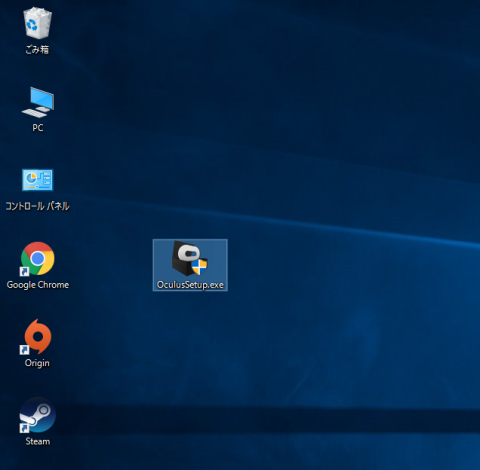
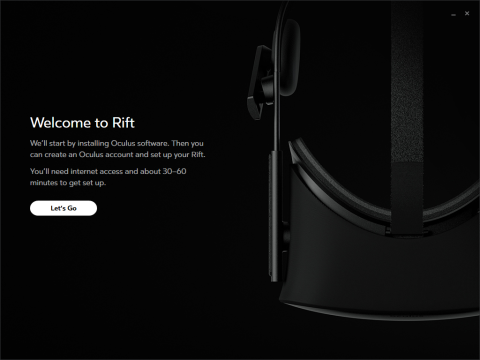
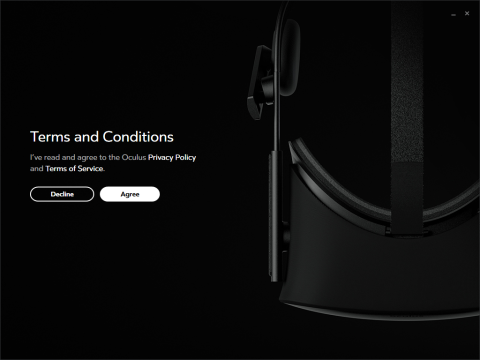




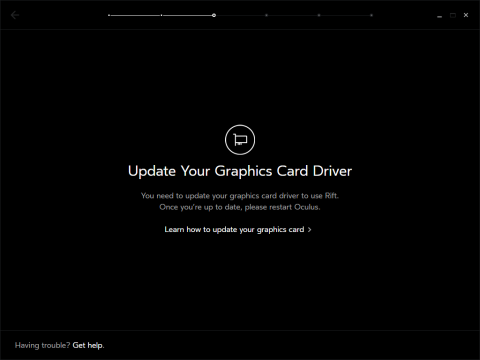

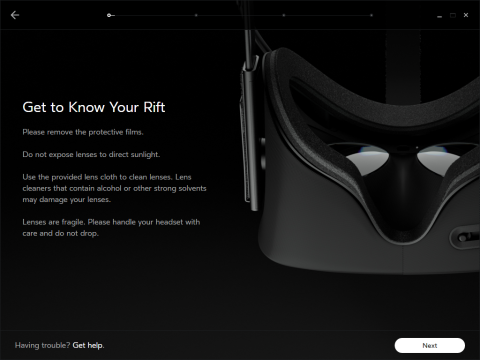



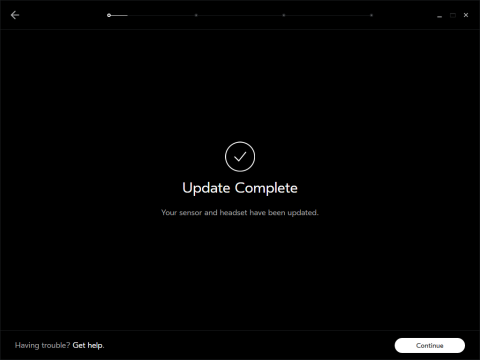
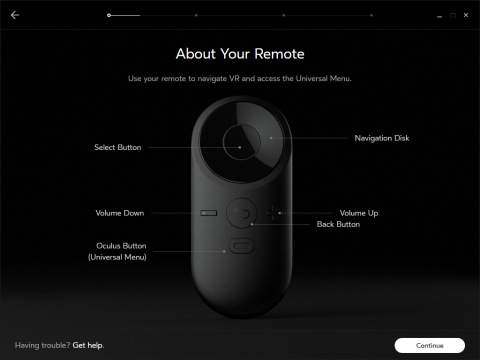

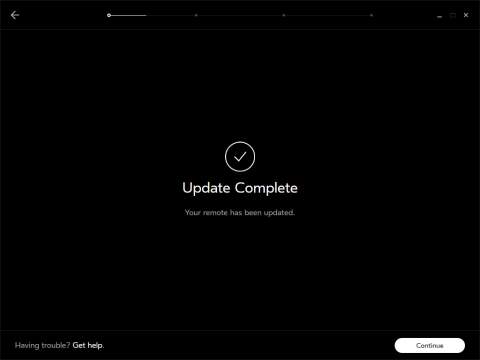

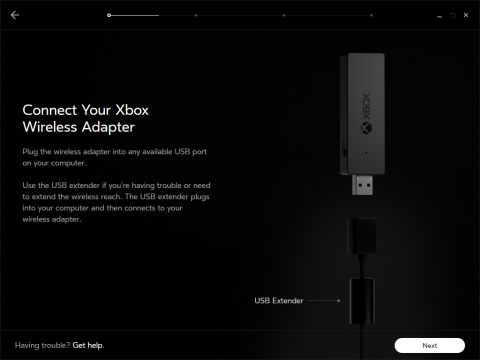






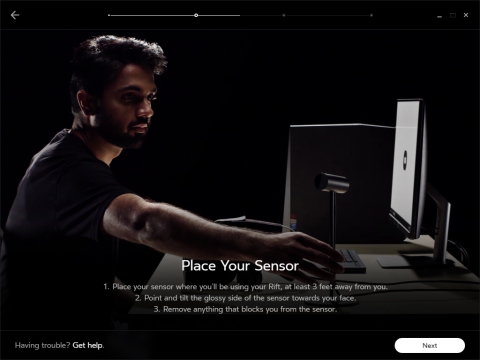
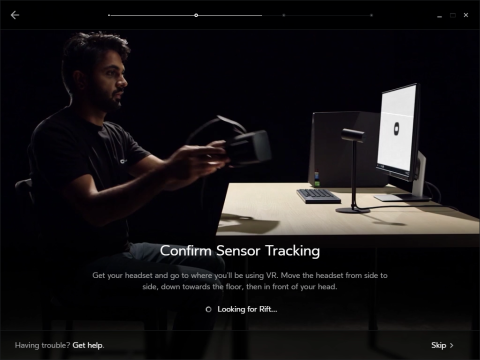
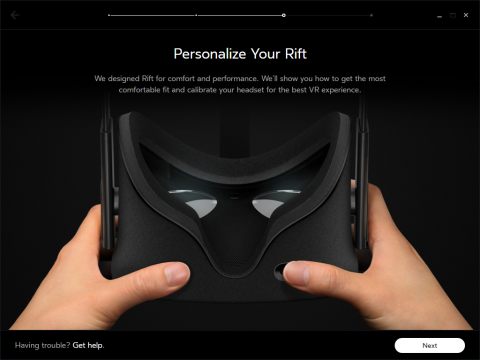

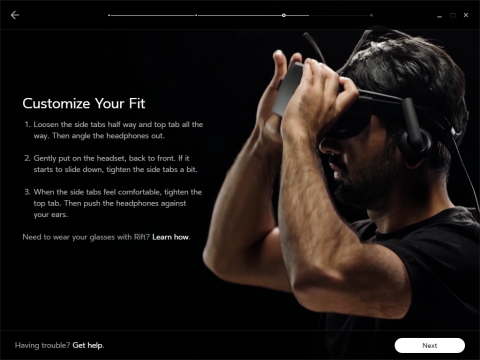




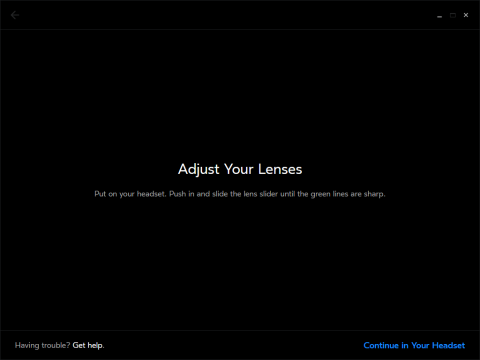


cybercatさん
2016/06/12
まぁ、全てはコンテンツなんでしょうが、バーチャルリアリティの世界は確実に近くなってますね。
daiyanさん
2016/06/12
南部町さん
2016/06/12
コンテンツがまだまだなので、これからに期待ですね
付属のLucky' Taleは、スーパーマリオ64をプレイしている様な感じですが、
キャラクタの背中からの視点ではなく、
キャラクタの横斜め上からの視点のせいか、
違和感があり、酔いが酷いです。
EVE:VALKYRIEはVRと相性が良く、酔いもなかったです。
>>daiyanさん
コクピットの天井に頭が突き刺さった視点ってwwww
リーダーさん
2016/06/13
南部町さん
2016/06/13
よし、そのメモを活用しましょう!(購入をススメる)
yutoVRさん
2016/06/13
ついでに重要な事ですが、身長は立ち上がった状態で指定するもので、つまり
1.自分の身長を入力し
2.実際に装着して "立ち上がった状態で" continue
するのが正しい設定方法です。
上のようにすると、例えば EVE: Valkyrie では実際に座った状態でプレイするとちゃんとコックピットに座った高さになります。
私も最初に EVE で天井を突き破ってしまって、??となってましたがよーく説明を読んだら立てよって書いてました笑
以上参考になれば幸いです。
南部町さん
2016/06/13
ご指摘ありがとう御座います。
”Metric units ” うわ、全然気が付きませんでした・・・
あと、身長の設定では無く、床から目までの高さの設定の様ですね
説明はよく読まないとだめですね・・・
南部町さん
2016/06/13
本文を修正させていただきました。
yutoVRさん
2016/06/13
素早いお返事ありがとうございます。
ちょっとわかりにくい設定ですよね。せっかくたくさん動画流してるんだから、それも動画くれればいいのに…と思ったり笑
南部町さん
2016/06/13
セットアップの説明動画が余りに素晴らしく、
説明文フル無視で、ノリと直感でやってしまいました。
通りでLucky’s Taleが物凄く高い目線になるわけですね